 tutorial komputer
tutorial komputer
 pelayar
pelayar
 Cara menghentikan Chrome daripada mengemas kini di latar belakang di Mac
Cara menghentikan Chrome daripada mengemas kini di latar belakang di Mac
Cara menghentikan Chrome daripada mengemas kini di latar belakang di Mac
Untuk mengelakkan Chrome daripada mengemas kini secara automatik pada Mac, ia boleh dilakukan dengan melumpuhkan perkhidmatan kemas kini, mengubahsuai keizinan, dan menyekat akses rangkaian. 1. Gunakan arahan terminal untuk melumpuhkan daemon kemas kini perisian Google untuk mengelakkan kemas kini latar belakang; 2. Ubah suai keizinan direktori kemas kini untuk mengelakkan Chrome daripada memulakan proses kemas kini dengan sendirinya; 3. Mengatasi sambungan rangkaian keluar Chrome melalui sistem firewall atau alat pihak ketiga untuk menghapuskan permintaan kemas kini. Menggunakan kaedah ini dalam kombinasi secara berkesan dapat mencegah Chrome daripada dikemas kini secara automatik.

Kemas kini Chrome, walaupun biasanya untuk keselamatan dan penambahbaikan ciri, mungkin ingin menghalang Chrome daripada mengemas kini secara automatik di latar belakang jika anda menggunakan peranti lama, jalur lebar rangkaian terhad, atau hanya tidak mahu terganggu. Sistem MAC itu sendiri tidak secara langsung memberikan pilihan untuk mematikan kemas kini krom automatik, tetapi anda boleh mencapai tujuan anda melalui beberapa tetapan sistem dan operasi manual.
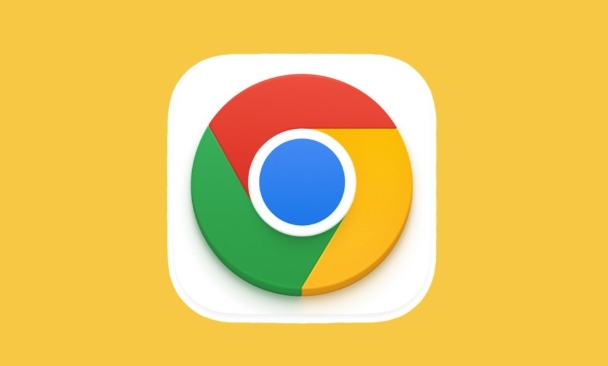
1. Lumpuhkan Daemon Kemas Kini Perisian Google
Kemas kini latar belakang Chrome bergantung pada perkhidmatan kemas kini Google sendiri (GooglesoftwareUpdate). Salah satu cara yang paling berkesan untuk menghalang kemas kini sepenuhnya adalah untuk melumpuhkan perkhidmatan ini.
- Buka aplikasi terminal (anda boleh mencari "terminal" dalam sorotan)
- Masukkan arahan berikut dan tekan Enter:
SUDO Launchctl Disable GUI/$ (ID -U) /com.Google.Keystone.Agent. {Launcher, CHECK, Pasang}- Setelah memasukkan kata laluan, laksanakannya
Langkah ini melumpuhkan daemon kemas kini Google, menghalang Chrome daripada memeriksa dan memuat turun kemas kini secara automatik di latar belakang.

Nota: Perintah ini tidak akan menyahpasang perkhidmatan kemas kini yang sedia ada, tetapi tidak akan berjalan lagi. Anda juga boleh menggunakan arahan yang sama untuk memadam fail konfigurasi yang relevan, tetapi kaedah di atas cukup praktikal.
2. Ubah suai keizinan untuk mengelakkan program kemas kini daripada berjalan
Walaupun daemon dilumpuhkan, Chrome kadang -kadang boleh cuba untuk memeriksa kemas kini sendiri. Untuk mengelakkan lagi ini, anda boleh mengubahsuai keizinan alat kemas kini secara manual.
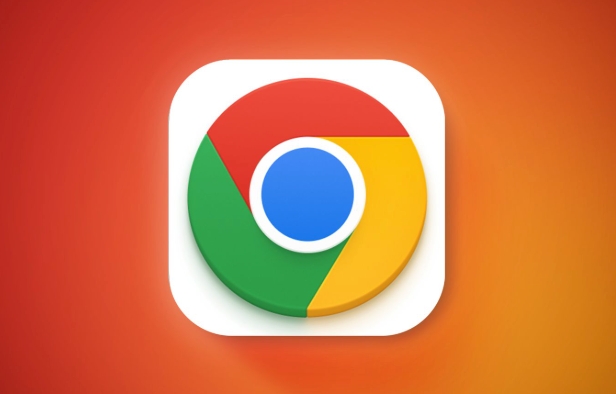
- Jalankan dua arahan berikut di terminal:
sudo chmod 000/perpustakaan/google/googlesoftwareupdate sudo chflags norestricted/perpustakaan/google/googlesoftwareupdate
Kesannya adalah untuk mengelakkan Chrome daripada memulakan proses kemas kini dengan membuat sistem tidak dapat mengakses direktori kemas kini Google.
Petua: Jika anda ingin memulihkan fungsi kemas kini pada masa akan datang, anda boleh menggunakan
sudo chmod 755untuk menukar kebenaran kembali.
3. Gunakan firewall atau sekatan rangkaian
Idea lain adalah untuk mengelakkan Chrome daripada mengakses pelayan kemas kini. Anda boleh menyekat sambungan keluar ke Chrome melalui firewall Mac anda atau alat pihak ketiga.
- Buka Tetapan Sistem → Privasi & Keselamatan → Firewall
- Klik "Opsyen Firewall" dan tambahkan Chrome ke senarai dan pilih "Sambungan Keluar Blok"
Atau gunakan alat pihak ketiga seperti Little Snitch untuk memberikan kawalan berbutir ke atas tingkah laku rangkaian Chrome.
Kelebihan pendekatan ini ialah ia tidak menjejaskan aplikasi Google lain (seperti Drive) dan hanya mensasarkan permintaan kemas kini Chrome.
Kaedah ini mempunyai kelebihan dan kekurangan mereka sendiri, dan kesan gabungan lebih baik. Sebagai contoh, lumpuhkan perkhidmatan kemas kini terlebih dahulu dan kemudian menyekat akses rangkaian, pada dasarnya anda boleh menghalang Chrome dari rahsia mengemas kini apabila anda tidak memberi perhatian.
Tidak rumit tetapi mudah diabaikan ialah perkhidmatan Google boleh dibolehkan semula selepas setiap kemas kini sistem. Oleh itu, semak tetapan yang berkaitan sekali -sekala boleh membantu anda mengelakkan kemas kini dan gangguan yang tidak perlu.
Atas ialah kandungan terperinci Cara menghentikan Chrome daripada mengemas kini di latar belakang di Mac. Untuk maklumat lanjut, sila ikut artikel berkaitan lain di laman web China PHP!

Alat AI Hot

Undress AI Tool
Gambar buka pakaian secara percuma

Undresser.AI Undress
Apl berkuasa AI untuk mencipta foto bogel yang realistik

AI Clothes Remover
Alat AI dalam talian untuk mengeluarkan pakaian daripada foto.

Clothoff.io
Penyingkiran pakaian AI

Video Face Swap
Tukar muka dalam mana-mana video dengan mudah menggunakan alat tukar muka AI percuma kami!

Artikel Panas

Alat panas

Notepad++7.3.1
Editor kod yang mudah digunakan dan percuma

SublimeText3 versi Cina
Versi Cina, sangat mudah digunakan

Hantar Studio 13.0.1
Persekitaran pembangunan bersepadu PHP yang berkuasa

Dreamweaver CS6
Alat pembangunan web visual

SublimeText3 versi Mac
Perisian penyuntingan kod peringkat Tuhan (SublimeText3)
 Bagaimana untuk membetulkan isu skrin hitam di Google Chrome?
Aug 06, 2025 pm 12:22 PM
Bagaimana untuk membetulkan isu skrin hitam di Google Chrome?
Aug 06, 2025 pm 12:22 PM
Disableshardwareaccelerationbygoingtochromesettings → Systemandtogglingoff "usehardwareaccelerationWenavailable", thenrelaunchchrome.2.updategraphicsdriversviViViceManageronWindowsorsystySonmacos, ordownloadthelatestvertionmacoSonmacos, ordownloadthelatestertionmacos,
 Cara mengemas kini pemacu grafik di komputer
Aug 08, 2025 am 09:35 AM
Cara mengemas kini pemacu grafik di komputer
Aug 08, 2025 am 09:35 AM
Sahkan model kad grafik: Pengguna Windows Lihat melalui Pengurus Peranti atau DXDIAG, Pengguna MACOS Lihat maklumat grafik dalam "Mengenai Mesin Ini"; 2. Mengesyorkan kemas kini dari laman web rasmi pengilang: NVIDIA, AMD, dan pengguna Intel melawat laman web rasmi mereka untuk memuat turun pemacu yang sepadan, dan pengguna notebook diberi keutamaan untuk melihat halaman sokongan laman web rasmi jenama; 3. Anda boleh menggunakan Pengurus Peranti Windows untuk kemas kini asas, tetapi mungkin bukan versi terkini; 4. Alat kemas kini automatik rasmi pilihan seperti GeForceExperience, Amdadrenalin atau Intel Assistant; 5. Mulakan semula komputer selepas kemas kini dan elakkan menggunakan perisian kemas kini pemandu pihak ketiga untuk memastikan kestabilan sistem dan pemacu tulen. Kemas kini yang betul dapat meningkatkan secara berkesan
 Apakah 'proses utiliti' dalam pengurus tugas Chrome
Aug 05, 2025 am 07:43 AM
Apakah 'proses utiliti' dalam pengurus tugas Chrome
Aug 05, 2025 am 07:43 AM
Proses utiliti Chrome bertanggungjawab untuk mengendalikan tugas peringkat sistem yang tidak berkaitan dengan laman web atau sambungan, seperti menguruskan muat turun, mengendalikan akses papan klip, menjalankan susunan rangkaian, dan lain-lain. 2. Adalah normal untuk pelbagai proses utiliti untuk dijalankan pada masa yang sama. Setiap proses berfungsi secara bebas untuk mengelakkan satu masalah daripada menyebabkan kemalangan keseluruhan. 3 Jika proses utiliti menduduki sumber yang terlalu banyak, ia mungkin disebabkan oleh operasi sementara, seperti memuat turun fail besar. Jika ia terus tinggi, anda boleh cuba memulakan semula penyemak imbas, menyemak sambungan, atau mengemas kini Chrome.
 Kemas kini stim terjebak dalam gelung
Aug 05, 2025 am 09:28 AM
Kemas kini stim terjebak dalam gelung
Aug 05, 2025 am 09:28 AM
Clearsteam'sDownloadCachetoremoveCorruptedMarararyFiles; 2.verifyTheIntegrityOfGameFilestOfixissuesWithSpecificGameUpdates; 3.renamethesteamappsfolderToforcesteamtore-SyncupdateMetadata;
 Bagaimana untuk memperbaiki 'err_insecure_response' di Google Chrome?
Aug 04, 2025 am 11:13 AM
Bagaimana untuk memperbaiki 'err_insecure_response' di Google Chrome?
Aug 04, 2025 am 11:13 AM
Pertama, checkthewebsite'sssslcertificateinchromedevtools; ifit'sexpiredormismatched, theissueiswiththesiteowner.2.clearchrome'ssssl stateandbrowsingdatatoremovecorruptedcache.3.disableantivirus, firewall, orproxythatmayInterceptsslconnections.4.resetchromeset
 Bagaimana untuk memperbaiki Google Chrome apabila ia terhempas pada permulaan?
Aug 11, 2025 pm 04:11 PM
Bagaimana untuk memperbaiki Google Chrome apabila ia terhempas pada permulaan?
Aug 11, 2025 pm 04:11 PM
Closeallchromeprocessesviataskmanagerandrestartchrometoresolvestuckbackgroundprocesses.2.StartChromeinsafemodeUsheingthe-Misable-extensionFlagtochecfaultyextensionSarecausingthecrash, thendisableMindiDiDicifeDeculprit.3
 Mengapa menatal tidak lancar dalam krom
Aug 08, 2025 am 03:58 AM
Mengapa menatal tidak lancar dalam krom
Aug 08, 2025 am 03:58 AM
Jika menatal krom tidak lancar, anda boleh mencuba kaedah berikut untuk menyelesaikannya: 1. Periksa sama ada percepatan perkakasan dihidupkan atau bercanggah, dan cuba mematikannya untuk meningkatkan kestabilan; 2. Lumpuhkan pemalam sambungan yang menduduki sumber, terutamanya iklan menyekat pemalam; 3. Kandungan laman web yang kompleks boleh menyebabkan ketinggalan menatal, dan anda boleh menukar ujian penyemak imbas atau persekitaran rangkaian; 4. Kemas kini versi Chrome dan sistem dan membersihkan cache untuk mengoptimumkan prestasi.
 Mikrofon saya tidak berfungsi di Google Chrome
Aug 05, 2025 am 07:29 AM
Mikrofon saya tidak berfungsi di Google Chrome
Aug 05, 2025 am 07:29 AM
CheckChrome'smicrophonepermissionsandensurethesiteisallowedtoaccessit.2.SelectTheCorrectmicrophoneinchrome'sSiteSettings.3.TestthemicOutSidechrometoruleouthardwareissues.4.ClearsitepermissionsandreymicrophoneAccess.cours.cheRphoneAccess.courmicmicrophoneAccess.courmicmicrophoneAccess.courphoneAccess.cheSphoneAccess.chonaphoneAccess.ChoadmiconeAccess






